本文主要介绍Fiddler断点设置及命令行功能,下面是详细流程
一、设置断点
使用 Fiddler 进行 HTTP 断点调试,Fiddler 不仅可以获取客户端与服务端的请求,还可以对请求进行修改调试。
通过设置断点,Fiddler可以做到:
修改 HTTP 请求头信息,通过“伪造”相应信息达到达到相应的目的(调试,模拟用户真实请求等)。
构造请求数据,突破表单的限制,随意提交数据。避免页面 js 和表单限制影响相关调试。
拦截响应数据,修改响应实体。
两种方法设置断点(打断点后就可以进行修改数据,实现反代理):
1. 全局断点:不能针对一个请求,是给所有抓到的请求打断点。Fiddler 菜单栏 -- Rules -- Automatic Breakpoints -- 选择断点方式,这种方式下设定的断点会对之后的所有 HTTP 请求有效。
快速设置断点:直接点击底部状态栏断点处,点击第一下是请求前断点,点击第二下是响应后断点,点击第三下是取消断点。

设置前断点:Before Requests,快捷键 F11,代表打前断点,也就是发送请求之后,但是 Fiddler 代理中转之前,这时可以修改请求的数据。
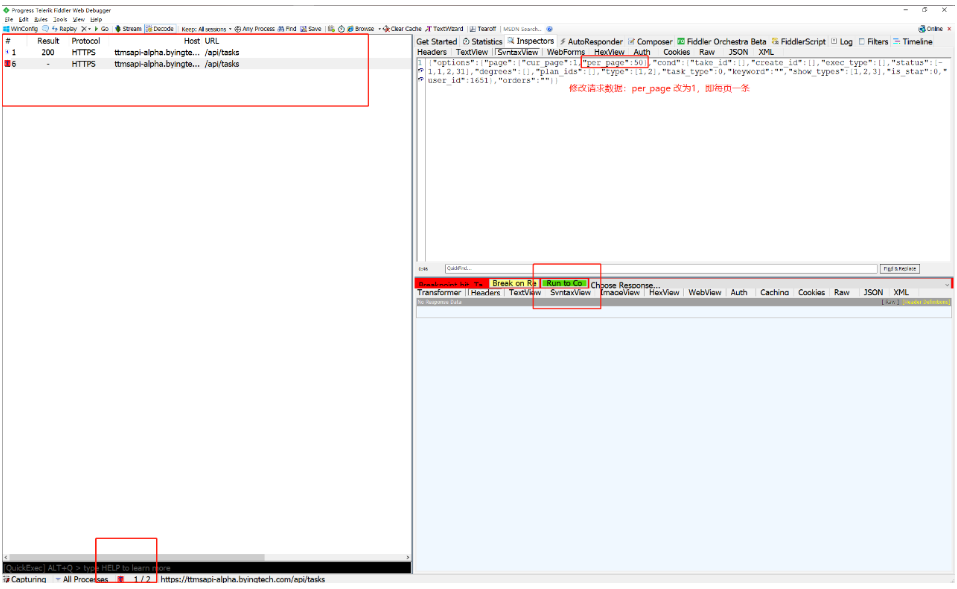
修改请求数据
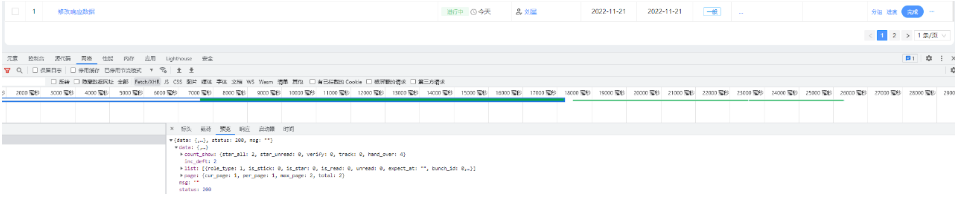
修改请求数据后的响应结果
设置后断点:After Responses,快捷键 Alt + F11,代表打后断点,也就是服务器响应之后,但是在 Fiddler 将响应中转给客户端之前,这时可以修改响应的结果。
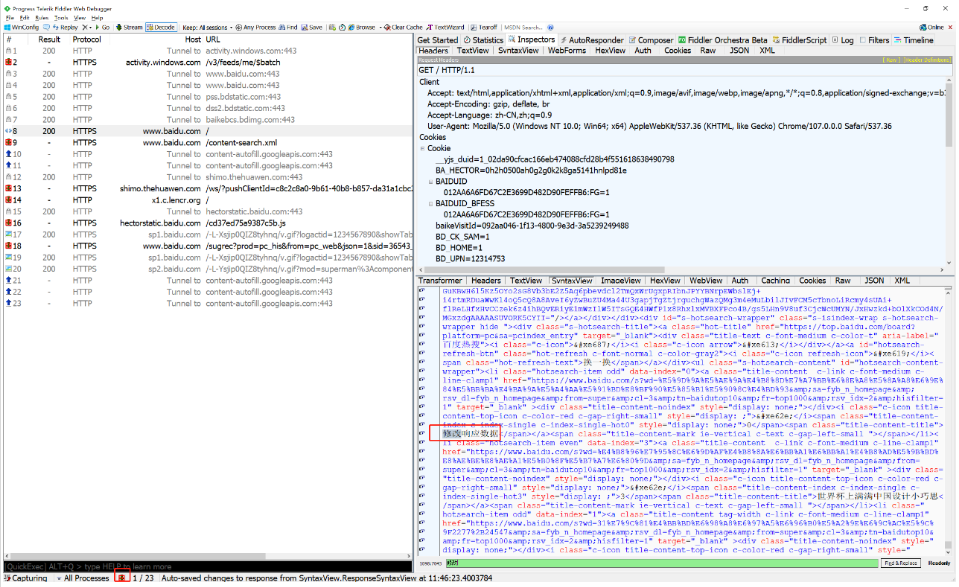
修改响应数据
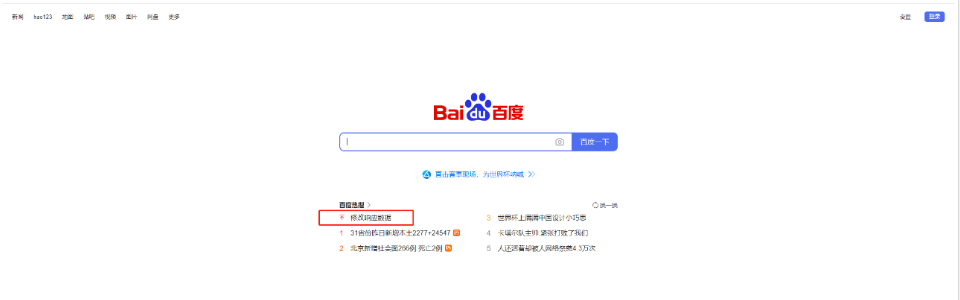
修改响应数据后的响应结果
取消全局断点:Disabled,快捷键 Shift + F11。
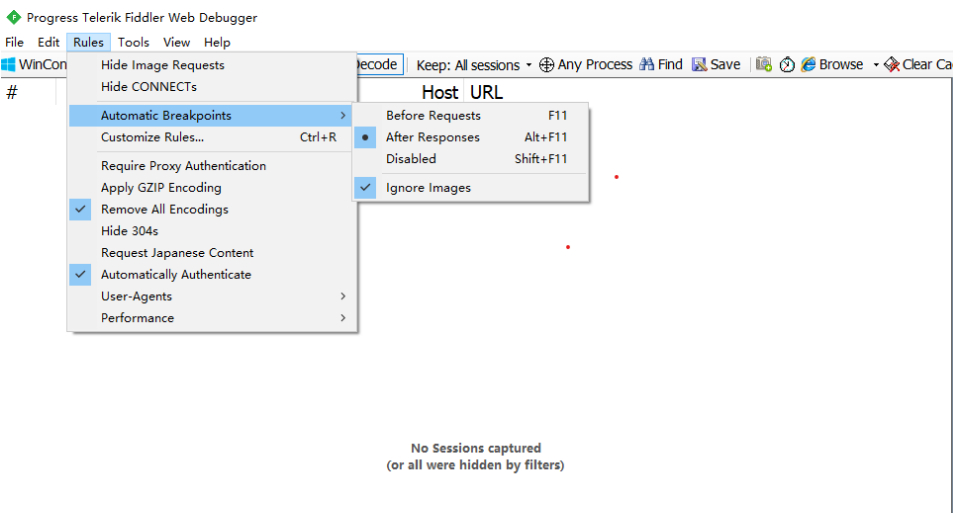
2. 局部断点:Fiddler 下方的命令行窗口输入命令完成局部断点设置。输入 bpu + URL,这种方法只会拦截输入的网址,取消则输入 bpu;输入 bpafter + URL,这种方法只会中断输入的网址,取消则输入 bpafter。
二、命令行
当使用 Fiddler 进行抓包时,会话列表经常会滚动出现大量的请求,这就很难找到我们所关注的请求,这时就需要用到 Fiddler 自带的命令行功能了。
命令行在 Fiddler 的左下方黑色窗口,也叫 QuickExec,调用 Fiddler 的内置命令对会话列表中的 session(会话)进行筛选查找等操作。
命令行中输入 help 后回车:打开 QuickExec 在线命令帮助文档。
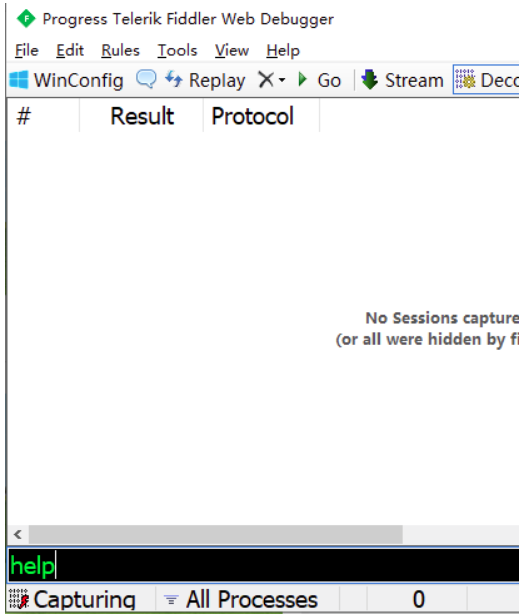
在线命令帮助文档
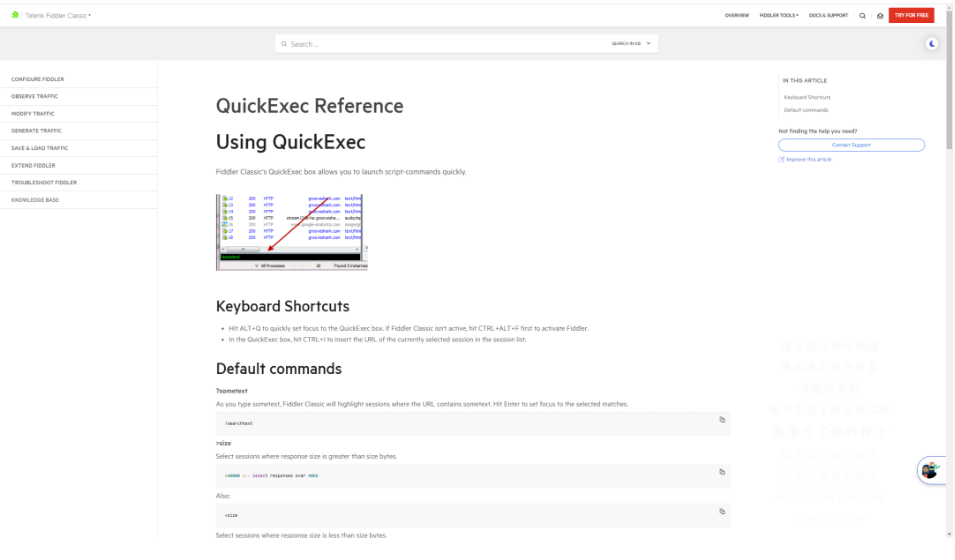
文本查找:?searchtext,命令行中输入英文问号(?)后边跟一个字符串后回车,Fiddler 将所有会话中存在该字符串的会话进行匹配,并全部高亮显示(下图输入的是 ?www.baidu.com,按下回车后的结果)。
匹配的字符串是 Protocol、Host 和 URL 中的任何子字符串。
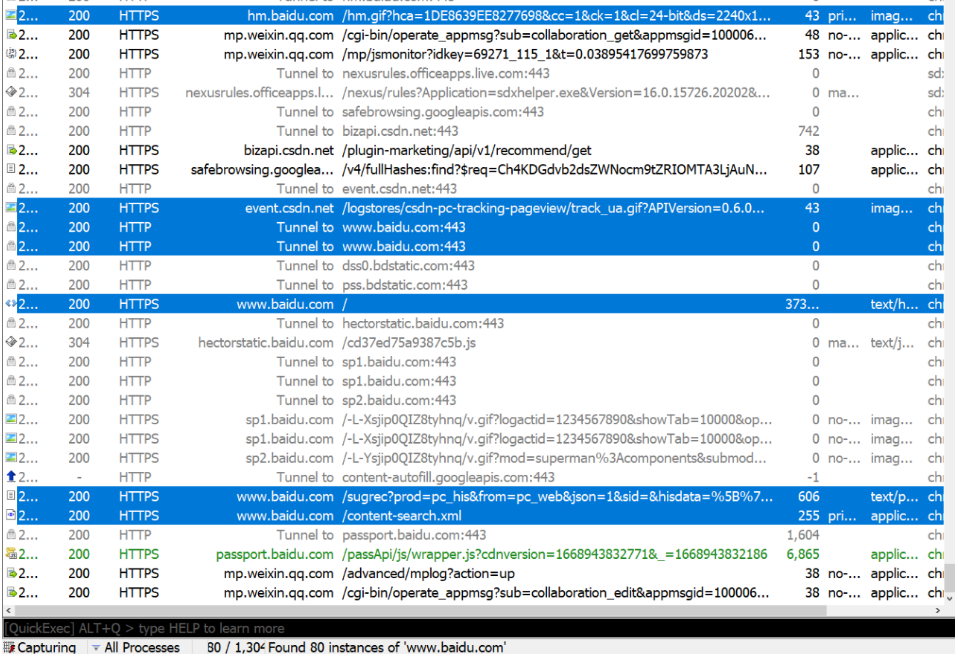
响应大小过滤:>size(<size),大于号(>)和小于号(<)后边跟一个数值,表示高亮所有大于或小于该数值的会话(下图输入的是 >100,按下回车后的结果)。
可以直接输入 >5k,表示你想高亮所有大于 5KB 的会话。
只能大于或小于,不能等于、大于等于、小于等于。
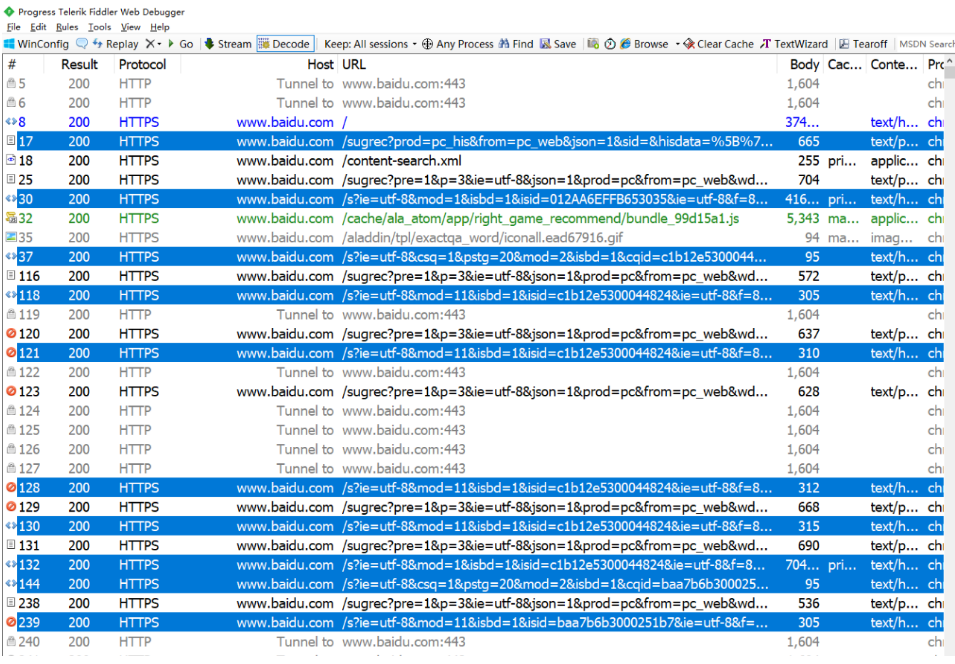
状态方法过滤:=Status 或者=Method,即HTTP 状态码或 HTTP 方法。
选择所有 HTTP 状态码为200的请求:=200,回车。
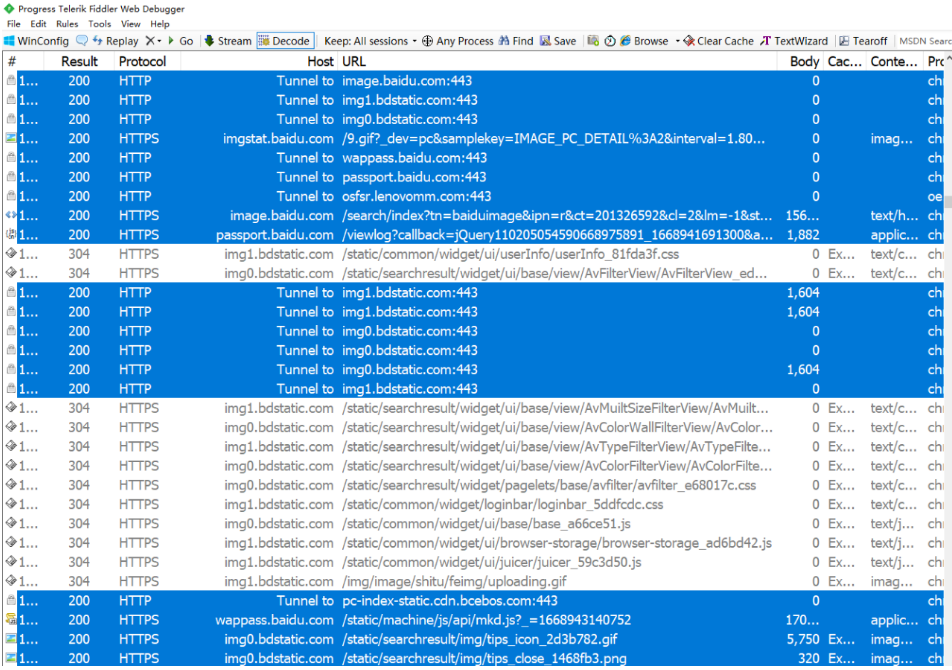
选择所有 HTTP 方法为 GET 的请求:=get,回车。
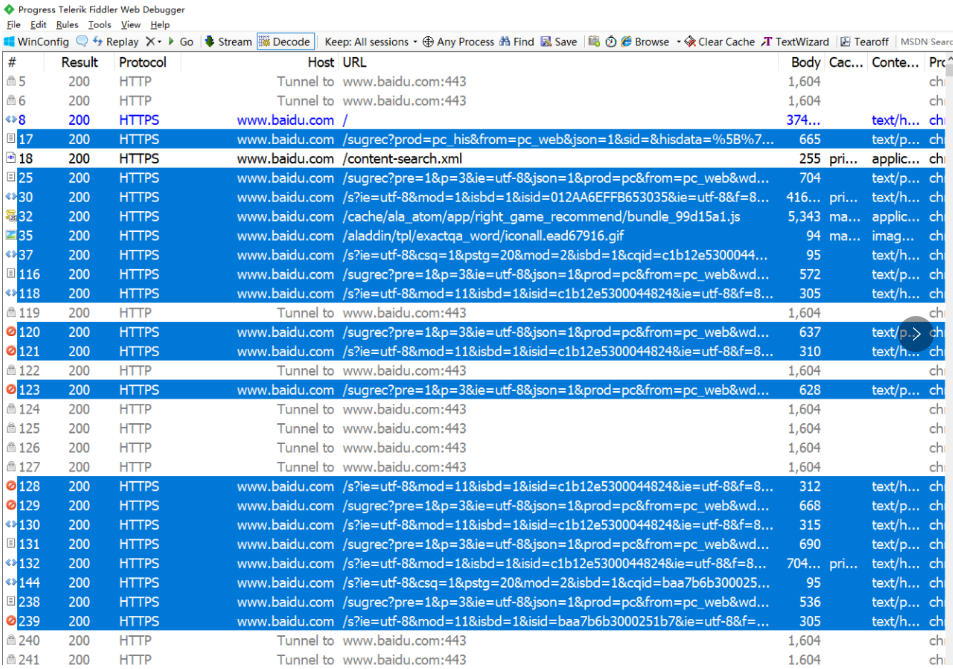
匹配主机:@host,高亮显示包含指定 Host(主机) 的全部 HTTP 请求(下图输入的是 @csdn.net,按下回车后的结果)。
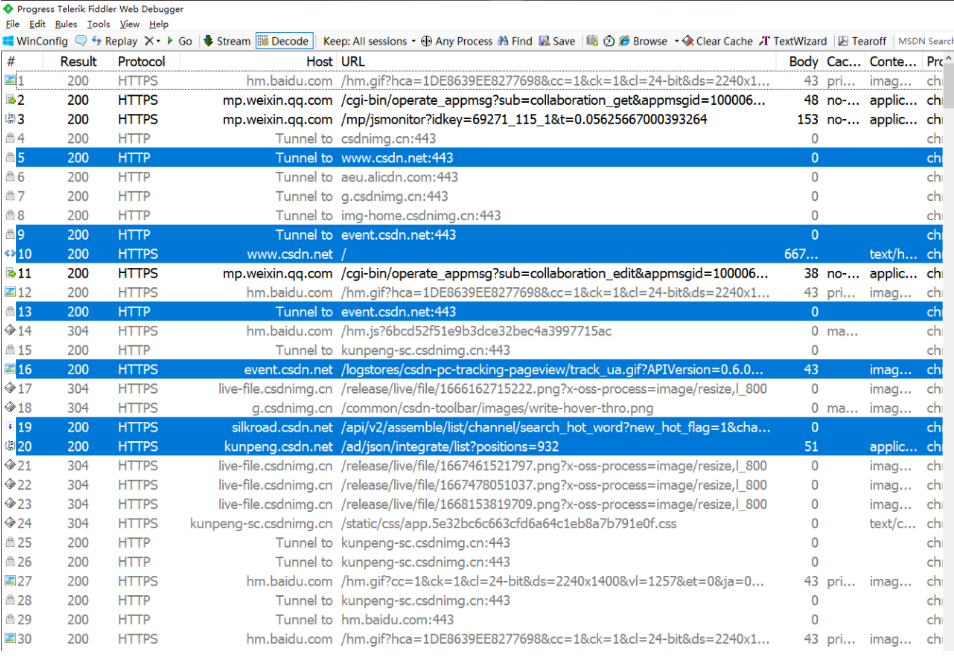
突出显示会话:bold someText,将 URL 中包含 someText 的会话加粗显示。
Fiddler 对原本对 URL 颜色处理不变,比如 js 请求,Fiddler 中为绿色,那么现在就是绿色加粗。再次输入 bold 后,取消加粗。加粗也只针对输入脚本后,再次产生的session 生效,原有的 session 并不会被加粗(下图输入的是 bold baidu.com,按下回车后的抓取结果)。

其它
清空会话列表:cls。
最小化到托盘:hide。
开始抓包:start。
停止抓包:stop。
关闭 Fiddler:quit。
三、Fiddler应用快捷键
Fiddler 除了命令行功能,也还支持其它快捷键。
Ctrl + Alt + F:全局热键,唤醒 Fiddler,即无论当前窗口是什么应用,都可以切换至 Fiddler;
该快捷键可自定义:点击菜单 Tools -- Options -- General 进行自定义。
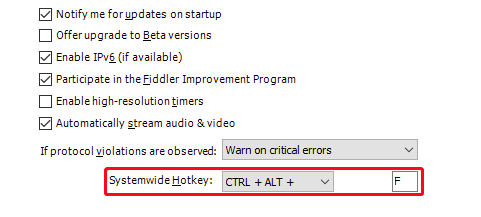
Alt + Q:鼠标光标直接定位至命令行(QuietExec)输入框。
Ctrl + X:清空所有 session(会话)。
Ctrl + F:查找。
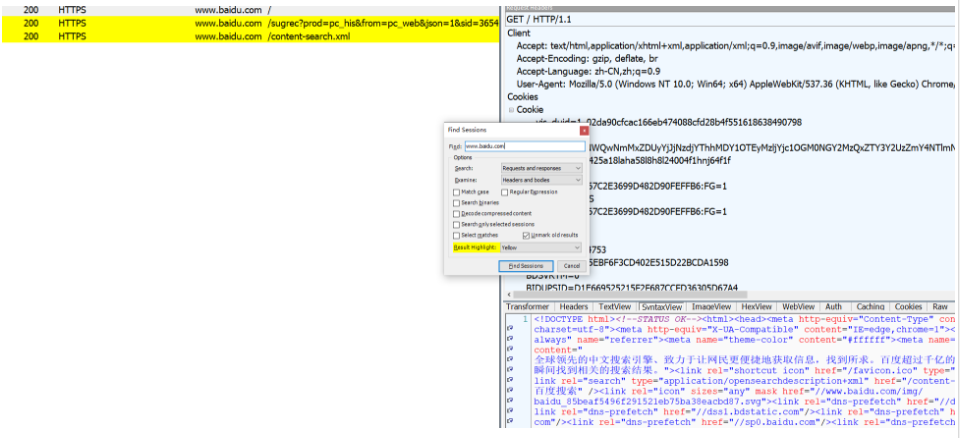
Ctrl + A:选中所有会话。
Esc:取消选中所有。
R:重新执行选中请求。
Delete:删除选中会话。
Ctrl + E:打开 TextWizard(Fiddler 中自带的转码工具,可以进行各种转码,还可进行哈希值计算),或者直接点击导航中的 TextWizard。
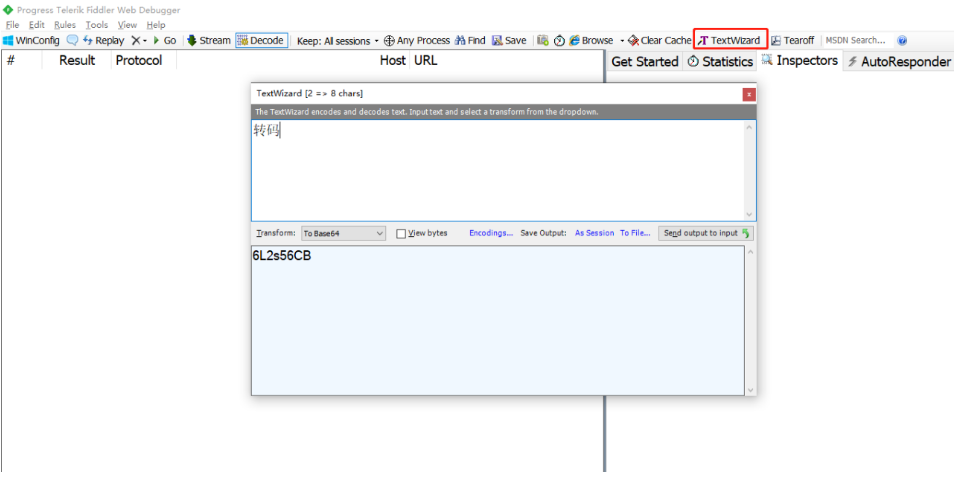
Ctri + i:当光标定位在命令行时,可以快速将选中请求插入到命令行中。
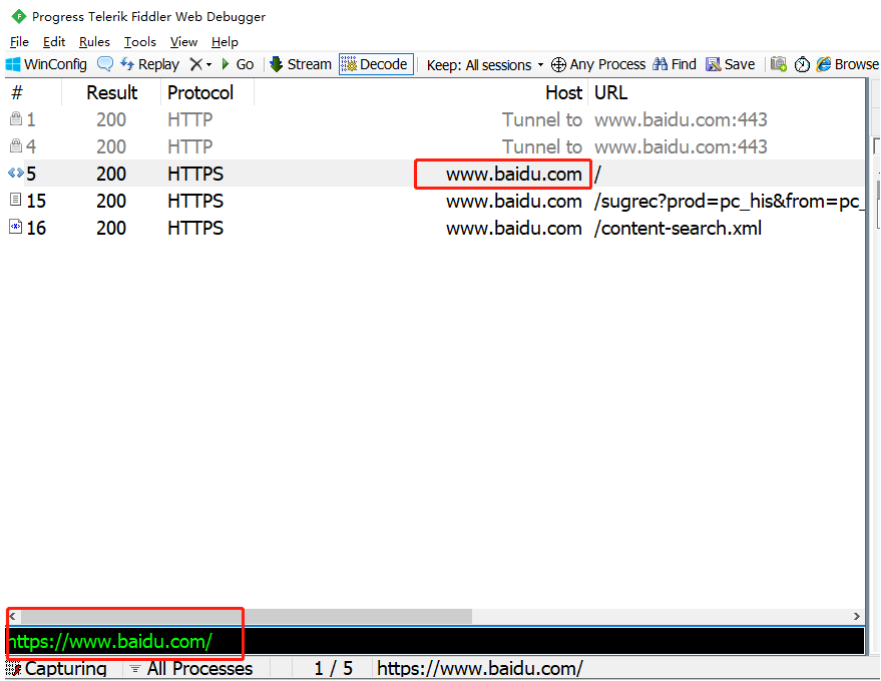
F12:启动或者停止抓包,或者点击 Capturing。
Ctrl + 1:以红色标记会话。
Ctrl + 2:以蓝色标记会话。
Ctrl + 3:以黄色标记会话。
Ctrl + 4:以绿色标记会话。
Ctrl + 5:以橙色标记会话。
Ctrl + 6:以紫色标记会话。
Ctrl + 0:取消标记会话。
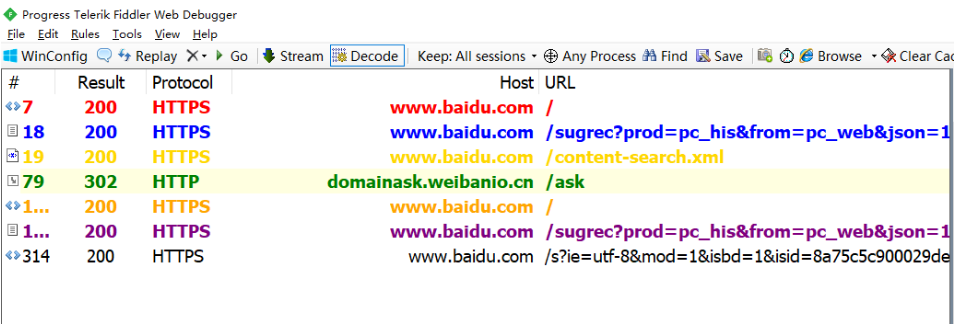
Ctrl + H:查看 Heades。
Ctrl + T:查看 TextView。
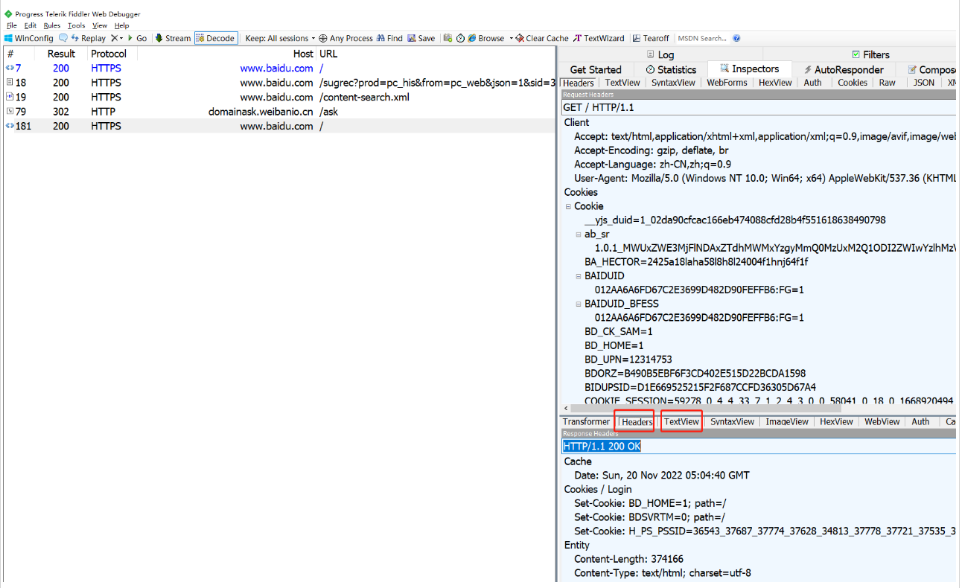
Ctrl + R:打开 FiddlerScript 规则编辑器,或者直接点击 FiddlerScript。
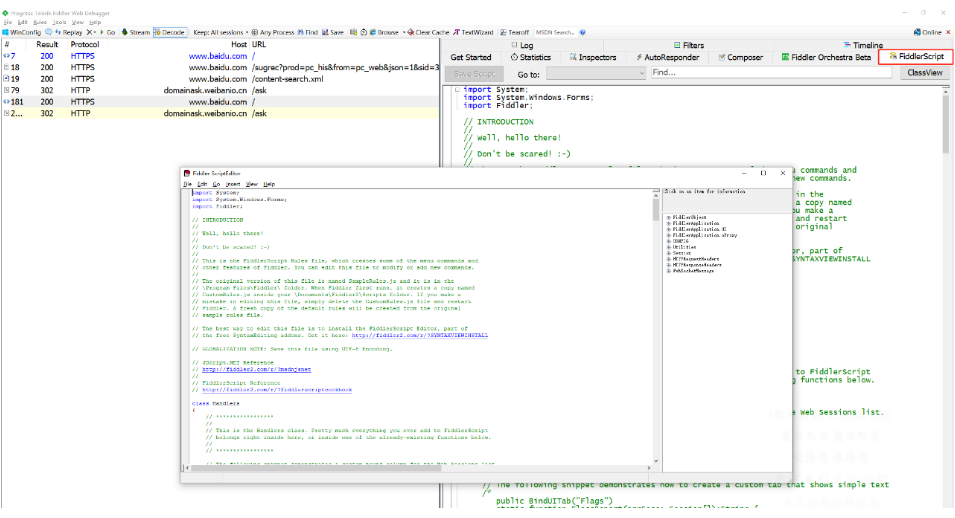
上一条:Axure教程|中继器版穿梭表格
下一条:fiddler抓包工具的使用方法